iPhone sahipleri dikkat!
iPhone kulaklıklarının bilinmeyen özellikleri...

iPhone'unuzun kulaklıklarının muhtemelen bilmediğiniz özellikleri...
(Kaynak/ tr.fobito.com)

Müzik dinlerken kulaklığınıza bir kez tıkladığınızda şarkıyı başlatabilir, bir kez daha tıklayarak şarkınızı durdurabilirsiniz.

Müzik dinlerken kulklığınıza iki kez tıkladığınızda sonraki şarkıya geçebilir, üç kez tıkladığınızda dinlemekte olduğunuz şarkının başına dönebilirsiniz. Bir kez daha üç kez tıkladığınızda ise bir önceki şarkıya geçebilirsiniz.

Kulaklığınıza iki kez tıklayıp basılı tutarsanız dinlemekte olduğunuz şarkıyı başa sarabilirsiniz.

Gelen aramayı kulaklığınıza bir kez tıklayarak cevaplayabilir, kulaklığınızın dahili mikrofonu ile görüşme yapabilirsiniz.

Telefon görüşmesi sırasında gelen ikinci bir çağrıyı kulaklığınıza bir kez tıklayarak cevaplayıp bir önceki çağrıyı bekletmeye alabilirsiniz. Kulaklığınıza basılı tutarak ise ikinci çağrıyı reddedebilirsiniz.

Görüşmenizi sonlandırmak için kulaklığınıza iki kez tıklamanız yeterli.

Boş bir durumda iken butona basılı tutarak Siri ile konuşabilirsiniz.

Telefonunuz kamera modundayken kulaklığınızın üzerindeki buton ile selfie çekebilirsiniz.

iPhone'nunuzun şarjının çabuk bitmesine sebep olan 13 şey
1. Konum servislerinizi sınırlandırmıyorsunuz Ayarlar > Gizlilik > Konum Servisleri menüsüne gidin
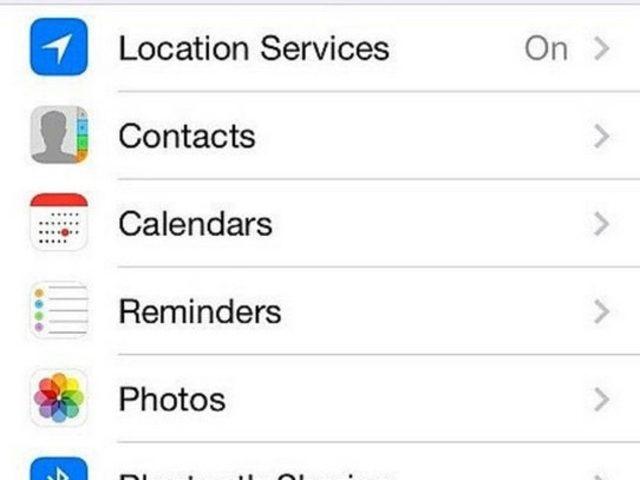
Burada konumunuzu güncellemek için GPS kullanan uygulamaların tamamını göreceksiniz. "iPhone'umu Bul" gibi açık olması mecburi olan uygulamalar dışında gerekli olmayan ve şarjınızı tüketen uygulamaları kapatın.

2. Yeni verileri sürekli alıyorsunuz Ayarlar > Mail, Kişiler, Takvimler > Yeni Verileri Al > Elle
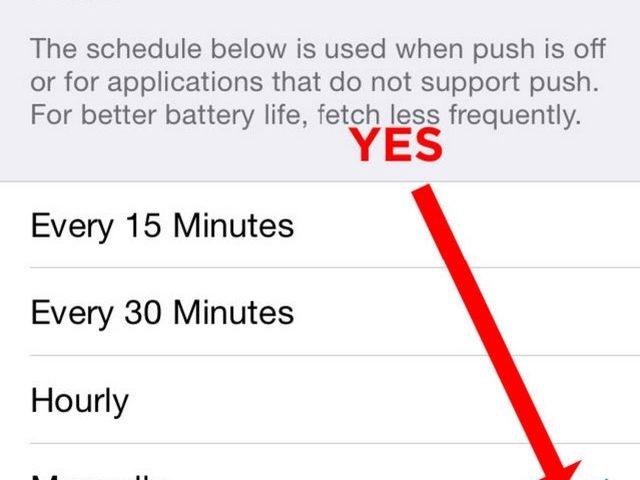
iPhone'nunuz e-posta, takvim ve kişiler menülerinde güncelleme olup olmadığını görmek için sürekli kendini yeniliyor ve bu da sizin şarjınızı tüketiyor.

3. İhtiyacınız olmayan uygulamaları kapatmıyor/silmiyorsunuz Bunu yapmayı bilmeyen ne kadar çok insan olduğunu bilseniz şaşırırsınız. Ana ekran düğmesine iki defa basın ve ardından uygulamaları kapatmak için yukarı sürükleyin.
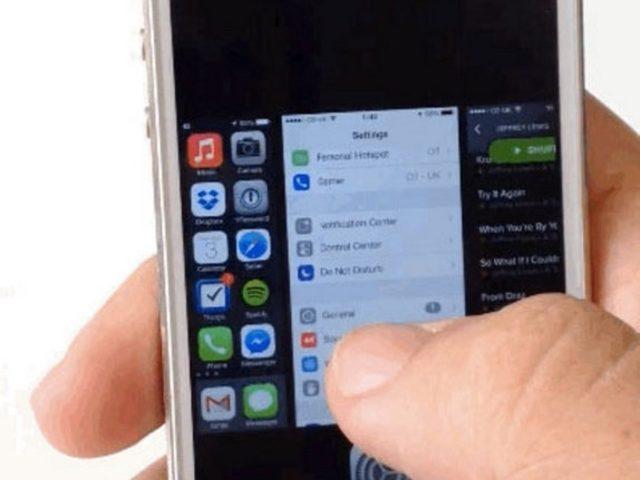
Bunu yapmak şarjdan tasarruf etmenizi sağlayacaktır.Eğer bir daha asla kullanmayacaksanız tamamen silin: Titreşmeye başlayana kadar basılı tutun ardından çarpı işaretine basın.

4. Paralaks efektler etkindir Ayarlar > Genel > Erişilebilirlik > Hareketi Azalt AÇIK
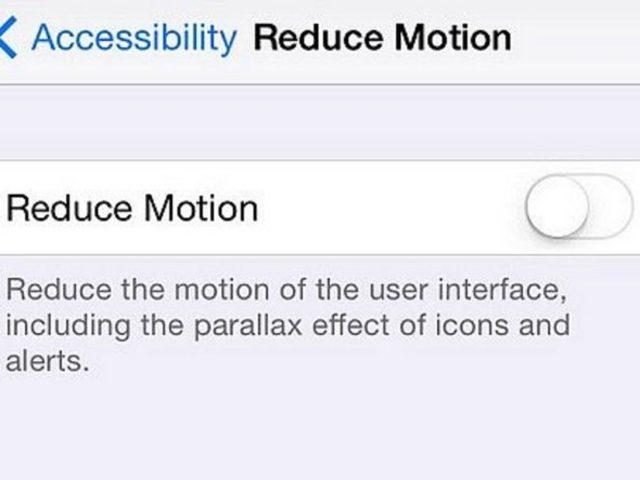
Bu özellik telefonu hareket ettirdiğinizde uygulamaların arka zemin üzerinde yüzüyormuş gibi görünmesini sağlar. Havalı görünür ancak şarjınızı azaltır. Bu özelliği kapatın.

5. Ekranınız çok parlak
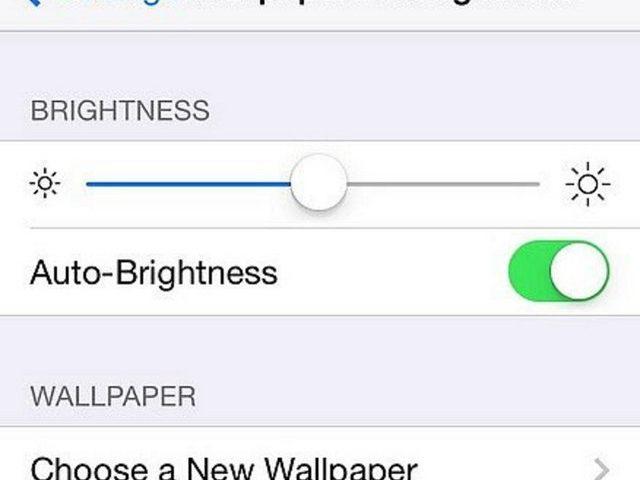
Ayarlar > Duvar Kağıtları ve Parlaklık > Bir miktar azaltın Bu işlemi yaptıktan sonra Otomatik Parlaklığı kapatmayı unutmayın.

6. Uçak Modunu yeteri kadar kullanmıyorsunuz.

Eğer interneti kullanmıyorsanız ve çekim kuvvetinin düşük olduğu bir yerdeyseniz bu durumda kontrol merkezine gelip uçak modunu seçiniz.

7. Wi-Fi'yi yanlış kullanıyorsunuz
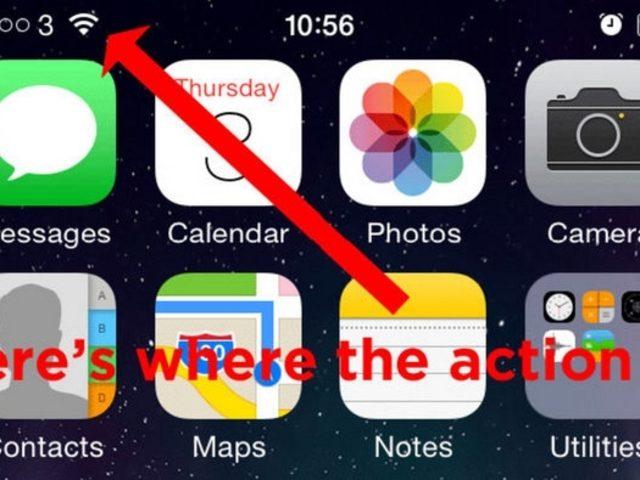
Diğer ayarları da değiştirmedikçe veya hücresel veri alımını da kapatmadıkça bir işe yaramayacaktır. Çünkü uygulamalar ve servisler normal Wi-Fi yerine GPS sinyalini kullanmaya çalışacaktır.
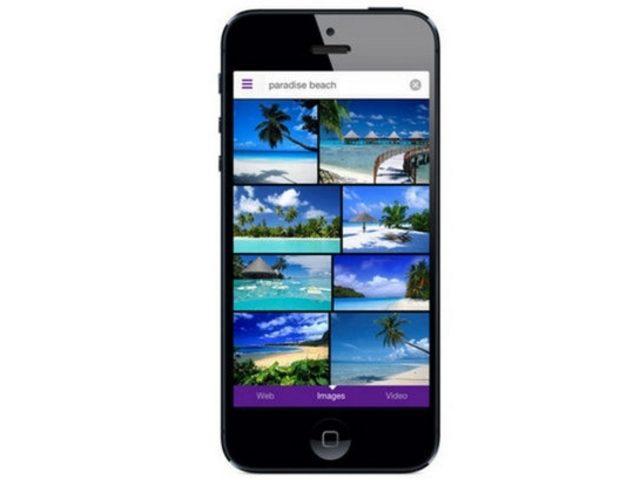
8. Otomatik İndirmeleriniz açık
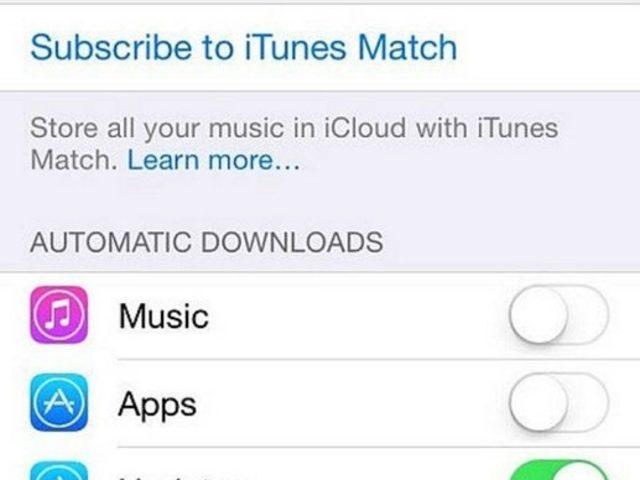
Ayarlar > iTunes ve App storeGüncelleme yapmak zorunda olmadan herhangi bir yerde yaptığınız satın almaların telefonunuzda belirmesi kullanışlı bir özelliktir. Ancak şarjınız daha önemliyse bunu kapatmanız daha iyi olacaktır.

9. Çok fazla Spotlight aramanız varAyarlar > Genel > Spotlight Arama
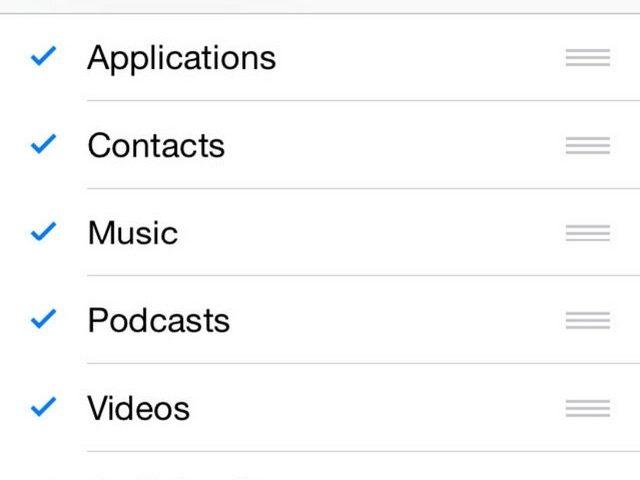
Burası iPhone'un ana ekranının ortasından aşağı doğrun sürüklediğinizde ulaşabileceğiniz indeksidir. Düzenli olarak kullanmadıklarınızı silin.

10. Arkaplanda uygulama yenile özelliği çalışıyor
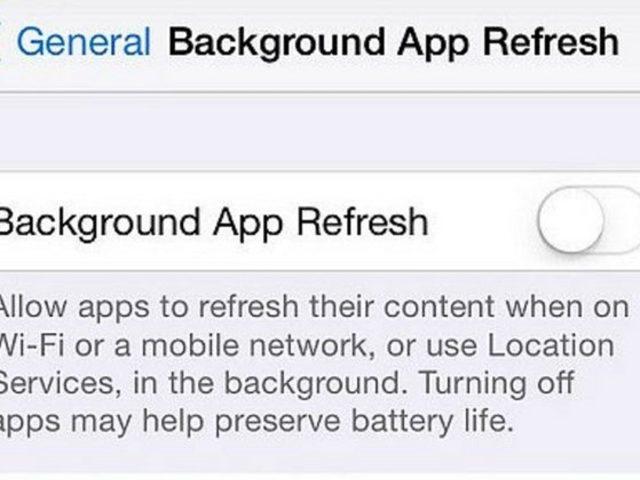
Ayarlar > Genel menüsü altına bulabilirsiniz. Tüm servisleri kapatabilir veya sadece bazılarını tutabilirsiniz.

11. Airdrop'u kapatmamışsınız
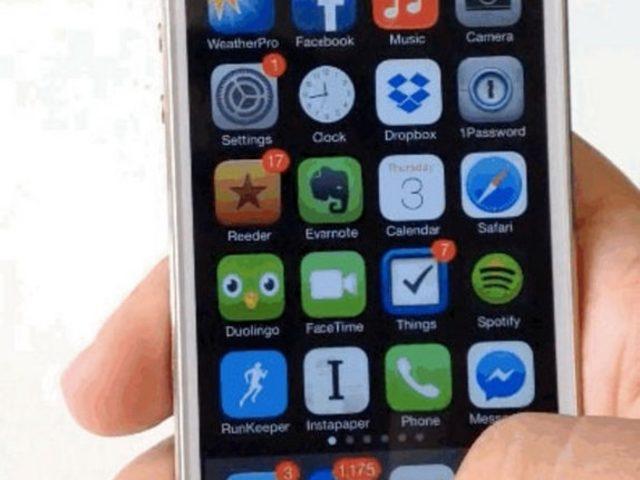
Bu yeni iOS7'nin özelliklerinden biridir, kullanıcıların diğer cihazlar ile belge ve diğer bilgileri paylaşmasına imkan verir. Açık bırakırsanız sürekli bağlantı kuracak cihaz arar. Devre dışı bırakmak için kontrol merkezine gidin.

12. Çok fazla uygulama için "Push Notification" özelliği açık
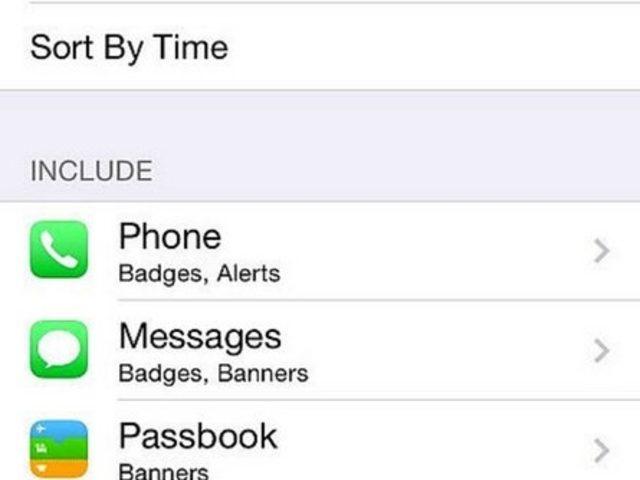
Ayarlar > Bildirim Merkezi > Her bir uygulamanın bildirim merkezinde gösterilmesini ayarlayın.

13. Hiç elinizden düşürmemeniz iPhone'unuzu elinizden hiç düşürmüyor olmanız da şarjının bu kadar hızlı bitmesinin sebebi olabilir.

iPhone'unuzun yapabildiğini muhtemelen bilmediğiniz 15 şey
1. Şifre oluşturmak için rakam yerine harf kullanabilirsinizAyarlar > Genel (Touch ID ve Parola) >Şifre Kilidi'ne gidiniz
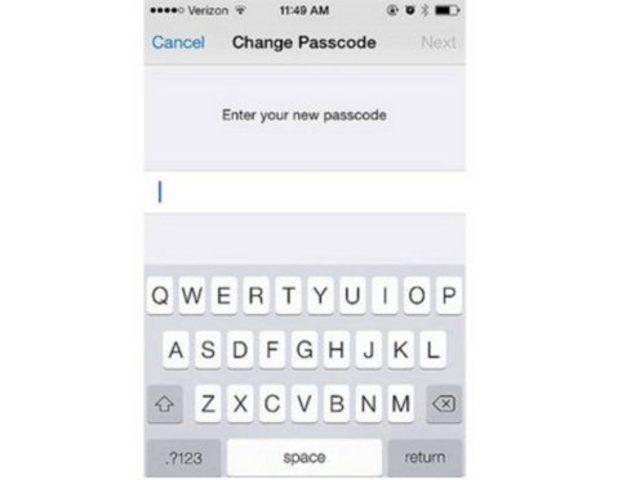
2- "Basit Parola" öğesini kapatınız
"Qwerty" klavye ile birlikte şifrenizi değiştirmenizi isteyen bir ekran belirecektir. Telefonunuzun kilidini bir sonraki açışınızda, nümerik tuş takımı yerine klavye belirecektir.

2. Mesajlarınızın saatini görebilirsiniz
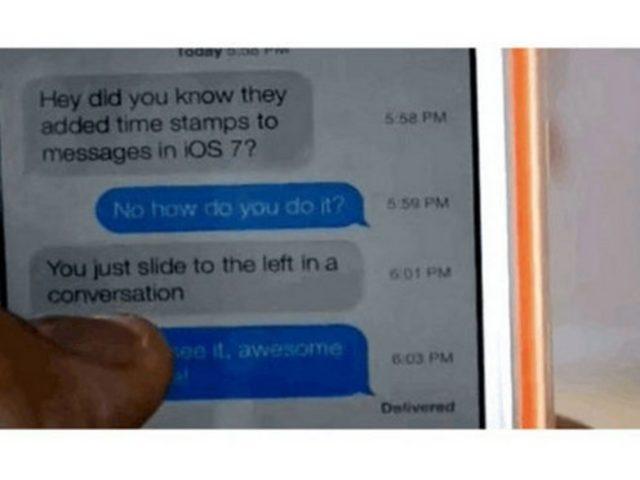
Mesajlaşmalarımın saatini görememek beni deli ediyor diyorsanız, IOS7'de mesajlarınızın saatini görmenin son derece kolay bir yolu var: Mesaj kutusuna dokunun ve hafifçe sola doğru çekin.

3. Üstünüzde hangi uçak var öğrenin
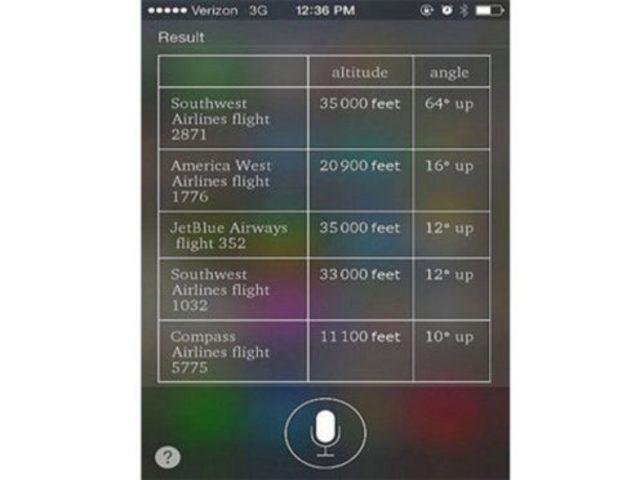
Siri'ye "Üzerimden hangi uçak geçiyor" diye sorun ve sadece "üzerimdeki uçaklar" deyin. Siri size uçağın uçuş numarası, irtifası ve uçuş açısı gibi bilgilerle birlikte üzerinizde hangi uçağın olduğunu gösterecektir.

4. Yazdığınız metni silmek için iPhone'unuzu sallayın
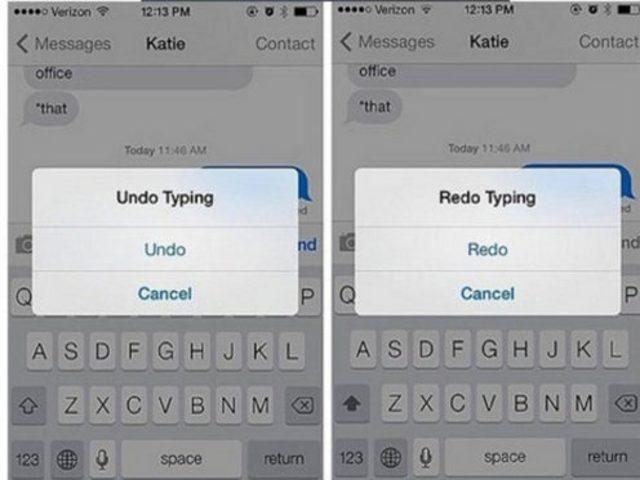
Yazdığınız metni silmek mi istiyorsunuz? telefonunuzu sallayın karşınıza "Undo Typing" kutusu çıkacaktır. Düzeltme işlemini yaptıktan sonra telefonunuzu tekrar sallayın bu sefer de "Redo Typing" ekranını göreceksiniz.

5. Takviminizi daha detaylı haliyle görüntüleyin
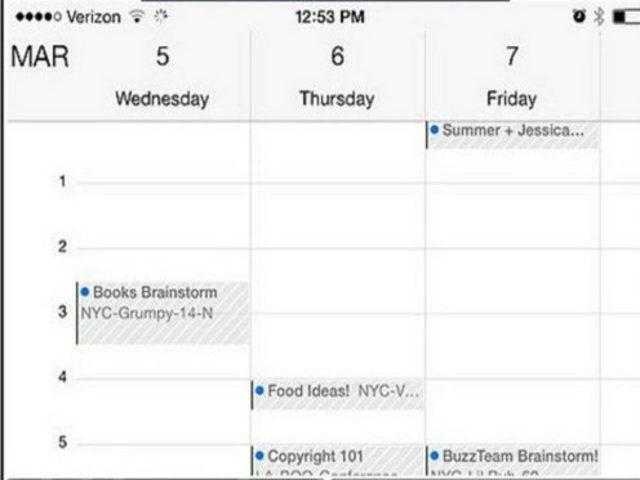
Randevularınızı daha detaylı şekilde görmek için takvim açıkken telefonunuzu yatay konuma getirin.

6. Caps Lock özelliğini sürekli açık hale getirmek için shift tuşuna iki kere basın Bunu yapması son derece basit, arkadaşlarınıza sinirlendiğinizde sesinizi yükseltmek için her defasında shift tuşuna tıklamanıza gerek yok.
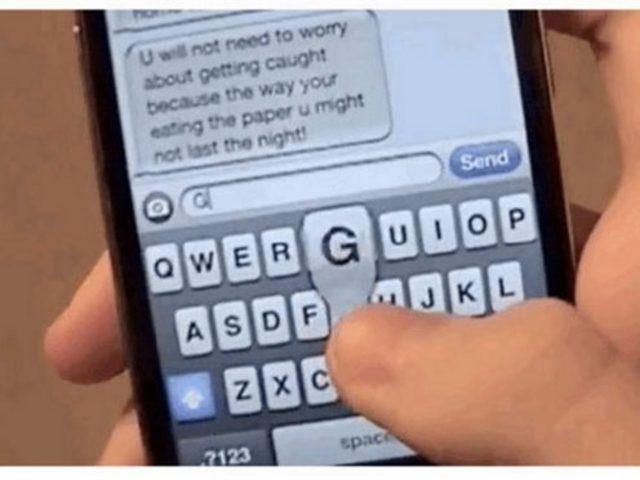
Eğer çalışmıyorsa Ayarlar > Genel > Klavye menüsüne gidin ve Caps Lock'un etkin olduğundan emin olun.

7. iPhone'nunuzu su terazisi olarak kullanın, mesela resimlerinizi asmak için..

Pusula ekranına gelin ve pusulayı sola kaydırın. İşte size mükemmel bir su terazisi. Havalı değil mi?
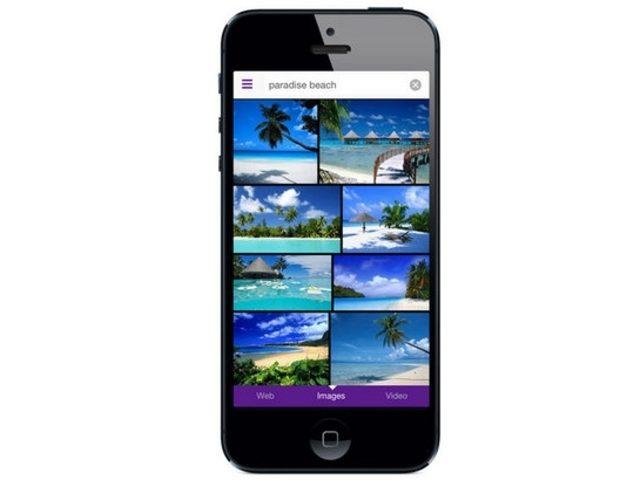
8. Bütün uygulama içi satın almaları tek tuşla kapatın Çocuğu olanlar veya Candy Crush oynarken seviyeyi geçmek için her şeyi göze alabilecekler için son derece faydalı bir uygulama.
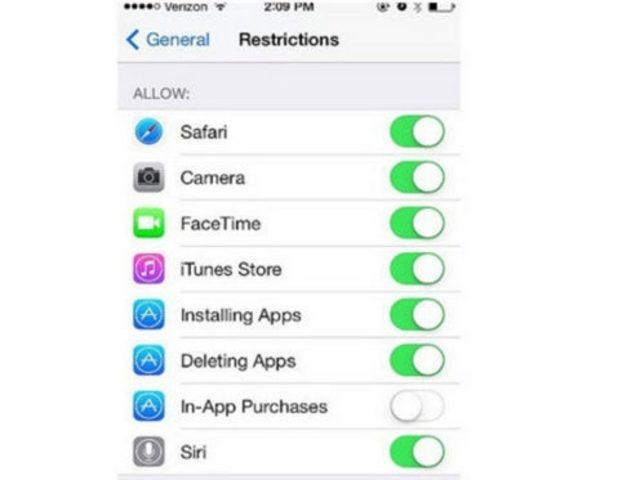
Ayarlar > Genel > Kısıtlamalar menüsüne gidin, Kısıtlamaları etkinleştirin ve Uygulama İçi Satın Almaları devre dışı bırakmak için sayfayı aşağı kaydırın.

9. Tek seferde "bir sürü" fotoğraf çekin

Kameranızın shutter tuşuna basılı tutun, çoklu fotoğraf çekme modunu otomatik olarak açarsınız. Telefonunuz hızlı bir şekilde bir sürü fotoğraf çekecek ve telefonunuza kaydedecektir. İstediğiniz profil fotoğrafını çekmek için mükemmel bir yol.
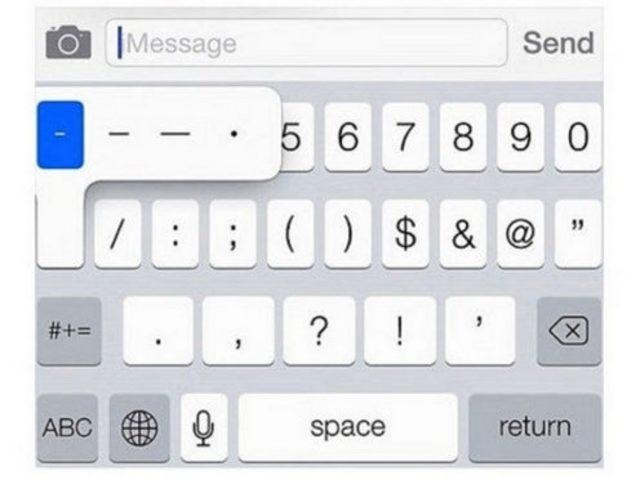
10. İstediğiniz uzunlukta "tire (-)" işareti girinKlavyenizde tire tuşuna basılı tutun... işte size istediğiniz uzunlukta tire işareti.

11. Volume (Ses) düğmesiyle fotoğraf çekin

Selfie fotoğrafınızı çekmek için ana ekran tuşuna dokunmak yerine, volume tuşuna basın. Bu, telefonu dolayısıyla kamerayı daha sabit tutmanızı sağlayacaktır.
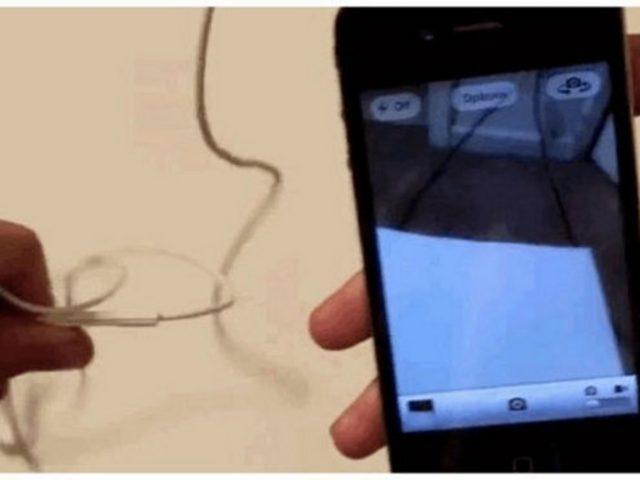
12. Veya kulaklıklarınızla Fotoğraf çekmek için kamera açıkken kulaklıklarınızdaki düğmenin ortasına basın. Yine selfie'ler için mükemmel bir özellik.

13. İlave titreşimler ekleyin
Kişiler menünüzde, farklı kişiler için farklı titreşim şekilleri atayabilirsiniz.
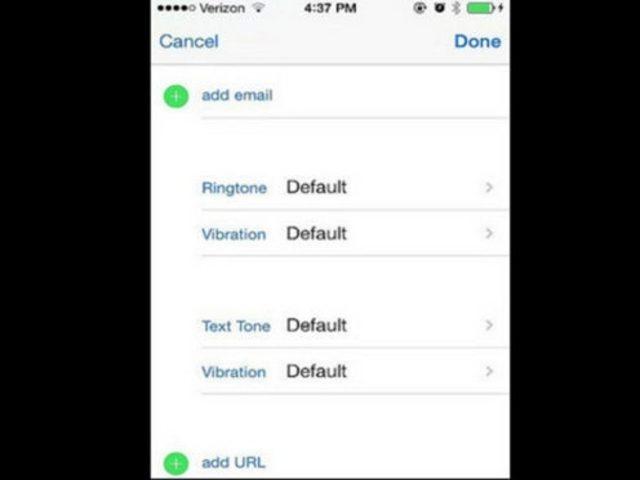
Telefonunuzu cebinizde taşıyorsanız bu özellik sizin için kullanışlı olabilir, böylece patronunuzdan gelen postaları, spam postalardan veya arkadaşlarınızdan gelen postalardan ayırt edebilirsiniz.

14. Telefonunuzu uçak moduna alın, iki kat daha hızlı şarj olsun

Telefonunuzu hızlıca şarj etmek için mükkemmel bir yol. Türkiye'de çok sık ihtiyaç duyacağınız kesin.

15. Siri'ye e-postalarınızı sesli okutabilirsiniz
Siri'ye "Read my email" deyin, Siri size itaat edecektir. E-postayı gönderenin adını, mesajın gönderildiği tarihi/saati ve konu satırını duyacaksınız.
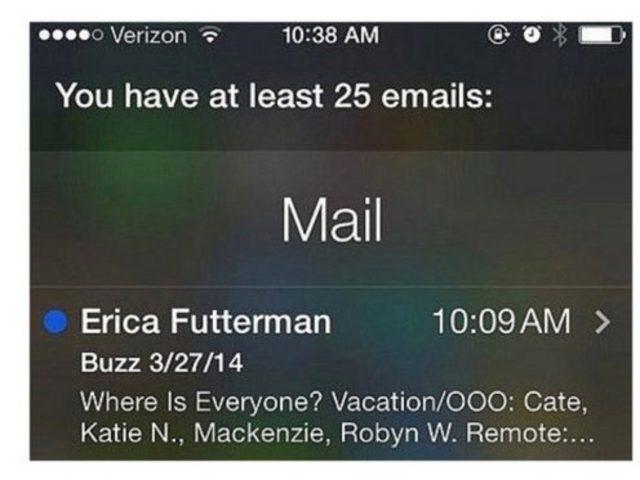
Ayrıca Siri'ye "read my latest email" diyebilir veya "Do I have email from (person)?" diye sorabilirsiniz.













 Haber Gönder
Haber Gönder